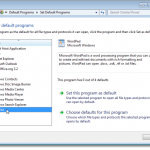
Varje fil i Windows har en förlängning som en del av filnamnet, till exempel .Text, .doc, etc. Dessa tillägg används för att identifiera standardprogrammet för att öppna den här filen när du dubbelklickar på filen.
Du kan ställa in eller ändra dessa filtypsföreningar i Windows 7. I Windows XP var den här funktionen tillgänglig i Mappalternativ. Det togs dock bort från den platsen i Windows 7. Det är nu tillgängligt som Ange standardprogram i Standardprogram verktyg tillgängligt i Kontrollpanel i Windows 7.

Du kan också högerklicka på filen vars associering du vill ändra och välj Egenskaper från popupmenyn. Klicka sedan på Byta knapp på Allmän flik.

På Öppna med dialogrutan kan du välja ett program från listan över rekommenderade program eller andra program. Du kan också välja ett anpassat program med hjälp av Bläddra knapp.
NOTERA: Som standard används det program du väljer i den här dialogrutan att öppna andra filer av samma typ som den valda filen. De Använd alltid det valda programmet för att öppna den här typen av fil kan inte avmarkeras.

Om du av misstag associerar en filtyp med ett specifikt program och du vill ta bort den associeringen och återvända till att använda den standarda globala associeringen för den filtypen, Ange standardprogram verktyget ger inte en enkel, grafisk metod för att göra detta. Vi hittade ett gratis verktyg som heter Avaktivera filtyper, som låter dig enkelt ta bort en filtypsförening i Windows 7.
NOTERA: Avaktivera filtyper kräver att administrativa behörigheter fungerar korrekt.
Ladda ner Avaktivera filtyper från
http://www.winhelponline.com/blog/unassociate-file-types-windows-7-vista/
Avaktivera filtyper fungerar också i Windows Vista. Vi visar exempel från Windows 7 i det här inlägget.
Verktyget behöver inte installeras. Tryck helt enkelt på filen du hämtade och dubbelklicka på Unassoc.exe fil för att köra verktyget.

Klick Ja på Användarkontokontroll dialogruta som visar.

På Avaktivera filtyper huvudfönster, välj önskat filtillägg från Filtyper lista. För att ta bort den användarspecifika anpassade associeringen, för den valda filtypen, klicka på Ta bort filförening (User) knapp. Detta ändrar standardprogrammet som används för att öppna filen när du dubbelklickar på en fil av den typen.
NOTERA: De Ta bort filförening (User) knappen är inte tillgänglig förrän du väljer en filtillägg från Filtyper lista.

När du klickar på Ta bort filförening (User) knappen visas en dialogruta som visar att den anpassade filföreningen har tagits bort från registret. När du har tagit bort en filtypsförening, Avaktivera filtyper verktyg kommer Windows att använda standardinställningarna för globala filföreningar för den filtypen.

För att stänga Avaktivera filtyper verktyg, klicka på X knappen i dialogrutans övre, högra hörn.

Du kan använda Ta bort filtyp knappen för att ta bort en filtyp helt från registret. Var försiktig när du väljer att använda det här alternativet, eftersom det tar bort både användarspecifika och globala sammanslutningar för den valda filtypen. Försök att inte använda det här alternativet för vanliga filtyper, t.ex. .Text och .doc, och använd det sparsamt i allmänhet.
Om du har lagt till eller ändrat filföreningar med hjälp av Windows-verktygen medan Avaktivera filtyper verktyget har varit öppet, klicka på Uppdatera listan knappen för att uppdatera listan över tillgängliga Filtyper. Njut av!

